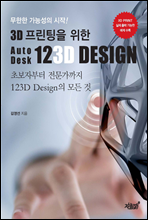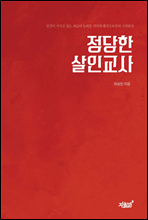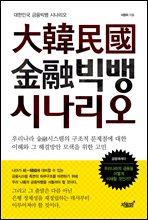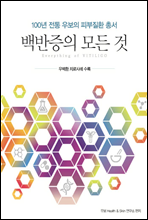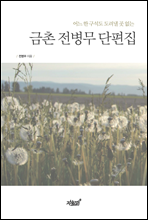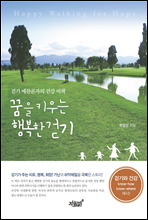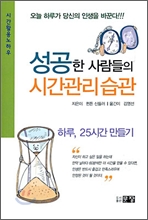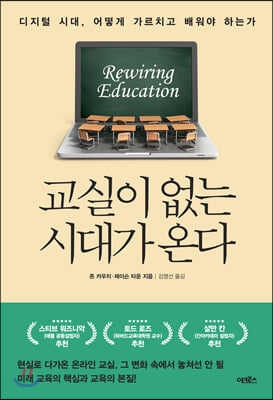책소개
3D 프린터 실무자가 직접 쓴 3D 모델링 입문서
123D Design의 완벽한 이론 설명과 기능 비교로 3D 프린터 관련 교육 교재로 사용하는 데에 적합하다. 또한 3D 프린터 관련 전문 자격증을 준비하는 데에 최고의 지침서가 될 것이다. 보급형 3D 프린터에서 산업용 3D 프린터까지, 모든 3D 프린터로 실제 출력 가능한 예제를 수록하였다. 이제 직접 그려서 직접 출력하는 3D 프린팅의 세계에 보다 쉽게 다가갈 수 있다. 123D Design의 여러 기능들의 설명 & 비교, 옵션 설명, 활용 방법, 오류 예방법 등을 설명하여 123D Design이라는 3D 모델링 프로그램의 고유한 특징을 고스란히 담았다. 이제 당신도 3D 모델링의 전문가가 될 수 있다.
목차
CHAPTER 01. 123D Design의 기초
STEP 1. 123D Design 설치방법
STEP 2. 화면 구성
STEP 3. 마우스 컨트롤
3.1 마우스를 이용한 화면 제어
3.2 대상 선택
STEP 4. 공간 감각을 익히자!!
STEP 5. 시점 변환
5.1 홈 시점 버튼을 클릭했을 때
5.2 뷰 큐브
5.3 시점 방식 변화
STEP 6. 화면 표시 설정 메뉴
6.1 준비
6.2 Pan (시점 이동)
6.3 Orbit (회전)
6.4 Zoom (확대/축소)
6.5 Fit (화면 꽉 채우기)
6.6 개체 표현 방식 1
6.7 개체 표현 방식 2
6.8 Grid Visibility ON / OFF
STEP 7. Solid와 Sketch(Prole), Line 그리고 개체(Entity)
7.1 Solid
7.2 2차원 면 (Prole)
7.3 2차원 선 (Line)
7.4 개체(Entity)
STEP 8. 파일 메뉴(저장하기, 불러오기)
8.1 내용
8.2 Save
8.3 New
8.4 Open과 Import의 차이점
8.5 Export as 2D (SVG)
STEP 9. My Project에 저장하기
9.1 회원가입 / 로그인
9.2 My Project에 저장하기
9.3 My Project에서 불러오기
9.4 Gallery에서 불러오기
STEP 10. Export as 2D (Creat 2D Layout)
CHAPTER 02. 3D 모델링 기본
STEP 1. 3D 모델링 도구 모음
STEP 2. 기본 도구 1
2.1 Primitives (그리기 기본 도구 모음)
2.1.1 그리는 방법
2.1.2 Box (육면체)
2.1.3 Sphere (구)
2.1.4 Cylinder (원통)
2.1.5 Cone (원뿔)
2.1.6 Torus (도넛)
2.1.7 Wedge (삼각통)
2.1.8 Prism (다각통)
2.1.9 Pyramid (다각뿔)
2.1.10 Hemishpere (반구)
2.1.11 Rectangle (사각형)
2.1.12 Circle (원)
2.1.13 Ellipse (타원)
2.1.14 Polygon (다각형)
2.2 Sketch
2.2.1 그리는 방법
2.2.2 Sketch Rectangle (사각형)
2.2.3 Sketch Circle (원)
2.2.4 Sketch Ellipse (타원)
2.2.5 Sketch Polygon (다각형)
2.2.6 Polyline (직선)
2.2.7 Spline (곡선)
- Sketch Point란?
- Polyline과 Spline의 다양한 방법
2.2.8 Two Point Arc (2점 원호)
2.2.9 Three Point Arc (3점 원호)
- 2차원 개체를 마우스 드래그로 수정하기
STEP 3. 기본 도구 2
3.1 Transform
3.1.1 Move / Rotate (이동 / 회전)
3.1.2 Align (정렬)
3.1.3 Smart Scale (크기 변화)
3.1.4 Scale (크기 조절)
3.1.5 Ruler (측정)
STEP 4. Undo / Redo (되돌리기 / 되돌리기 취소)
STEP 5. Grid & Snap & Unit
5.2 Edit Grid (Grid 크기 조절)
STEP 6. 어디에 그릴까? (스케치 면 결정 하기)
6.1 Grid
6.2 2차원 개체
6.3 Solid
STEP 7. 같은 개체로 그리기 Vs 다른 개체로 그리기
- Primitves와 Sketch의 다른 점
7.1 같은 개체인지 다른 개체인지 확인하는 방법
7.2 하나의 개체로 그려지는 경우
7.3 다른 개체로 그려지는 경우
STEP 8. Line으로 2차원 면 만들기
STEP 9. 연습 예제
9.1 스마트폰 거치대 만들어 보기
9.2 과정
CHAPTER 03. 개체 편집
STEP 1. 3D 모델링 편집 도구들
STEP 2. Sketch 편집 도구
2.1 Sketch Fillet(Sketch 모깍기)
2.2 Trim(불필요한 선 지우기)
2.3 Extend (부족한 선 연장하기)
2.4 Offset (간격 띄우기)
2.5 Project (투영하기)
STEP 3. Construct
3.1 Extrude (Solid 생성하기)
3.2 Sweep (경로따라 Solid 생성하기)
3.3 Revolve (회전하여 Solid 생성하기)
3.4 Loft (연결하여 Solid 생성하기)
STEP 4. Modify
4.1 Press Pull (Solid 생성 및 변형하기)
4.1.2 Extrude와 비교(다른 점)
4.2 Tweak (Solid 뒤틀기)
4.3 Split Face (Solid 면 나누기)
- Project와 Split Face의 다른 점
4.4 Fillet (Solid 모서리 둥글게 다듬기)
4.5 Chamfer (Solid 모서리 각지게 다듬기)
4.6 Split Solid (Solid 나누기)
- Split Face와 Split Solid의 차이점
4.7 Shell (Solid 내부 비우기)
STEP 5. Patten
5.1 Rectangular Pattern (사각형 패턴 나열하기)
5.2 Circular Pattern (원형 패턴 나열하기)
5.3 Path Pattern (경로따라 나열하기)
5.4 Mirror (대칭하여 나열하기)
STEP 6. Grouping
6.1 Group (Solid 묶기)
6.2 Ungroup / Ungroup All (Group 해제하기)
STEP 7. Combine
7.1 준비
7.2 Merge (Solid 합치기)
- Merge와 Group의 다른 점
7.3 Subtract (Solid 차집합)
7.4 Intersect (Solid 교집합)
STEP 8. Mesure (측정하기)
STEP 9. Text (글씨 그리기)
9.1 적용 방법
9.2 Text 편집
STEP 10. Snap (Solid 면 붙이기)
10.1 적용 방법
10.2 Grouping while Snapping On / Off
STEP 11. Quick Menu
11.1 2차원 선과 2차원 면의 변에서의 Quick Menu
11.2 2차원 면에서의 Quick Menu
11.3 3차원 Solid에서의 Quick Menu
11.4 STL 파일에서의 Quick Menu
STEP 12. Material (Solid의 색감, 질감 조절하기)
12.1 적용 방법
STEP 13. 단축키
STEP 14. Online Kits
STEP 15. Ofine Kits
STEP 16. 연습 예제
16.1 동전 팽이 만들어 보기
16.2 과정
CHAPTER 04. 3D 모델링 따라하기
STEP 1. 카트 동전 대용 코인맨
1.2 따라하기
STEP 2. 하트모양 보석함
2.2 따라하기
STEP 3. 향수병과 뚜껑
3.2 따라하기
STEP 4. 미니언 만들기
4.2 따라하기
STEP 5. 줄기가 움직이는 꽃과 화분
5.2 따라하기
CHAPTER 05. 3D 프린터
STEP 1. 3D 프린터란?
STEP 2. 3D 프린터의 종류
STEP 3. FDM 방식의 3D 프린터의 구조
STEP 4. 3D 프린터의 과정
STEP 5. 3D 모델링 / 스캐너
STEP 6. Slicing
6.1 Cura
- Slicing과 Layer란?
- 서포트란?
- 라프트(raft)란?
- 어떻게 출력할까?
STEP 7. 3D 프린터로 출력하기